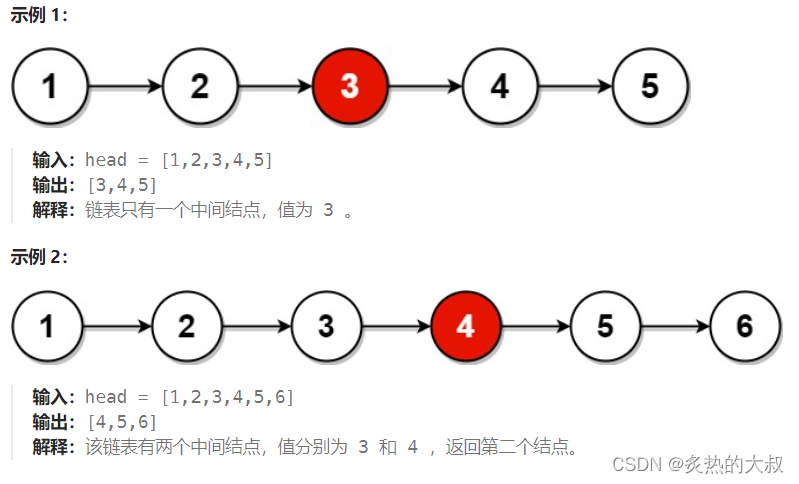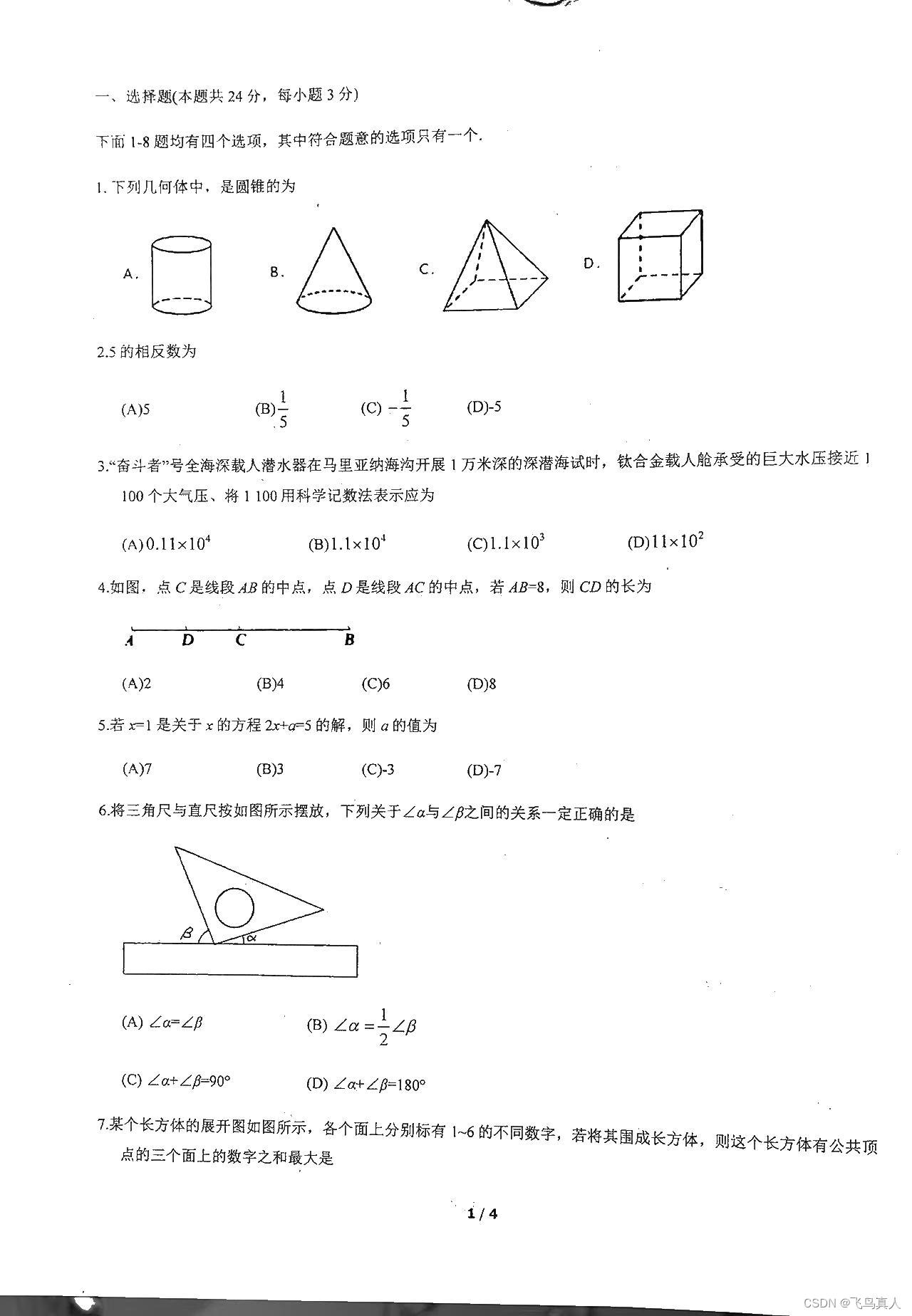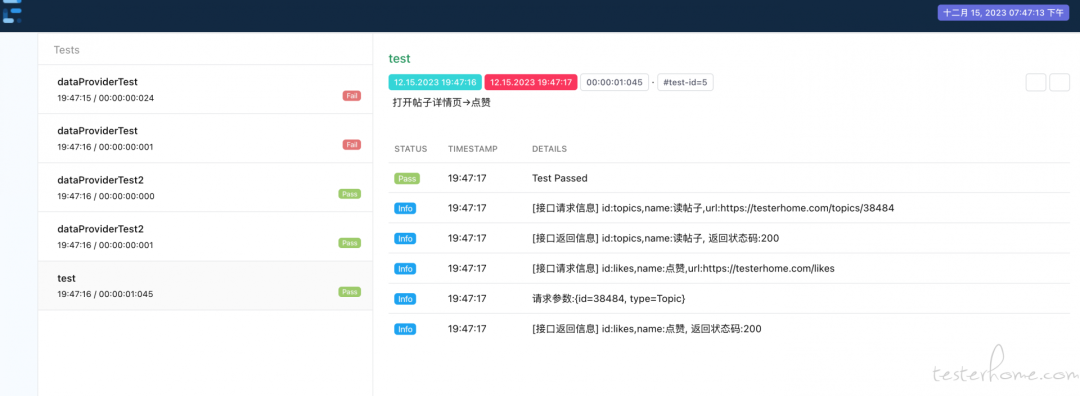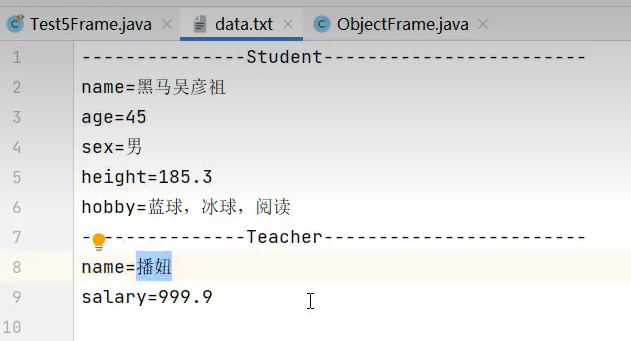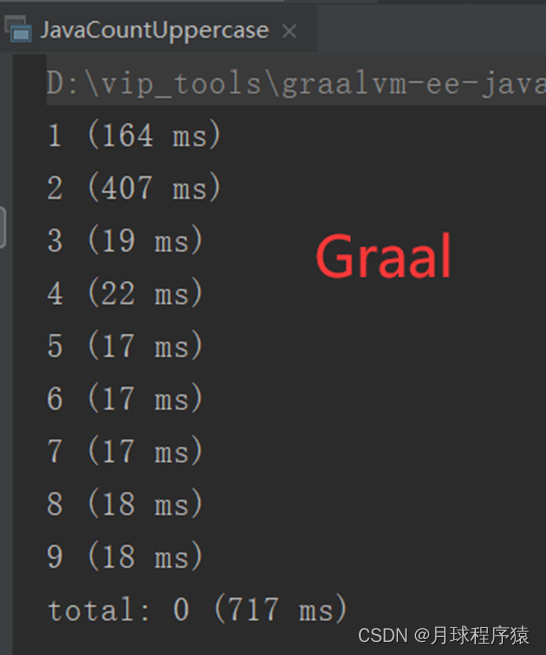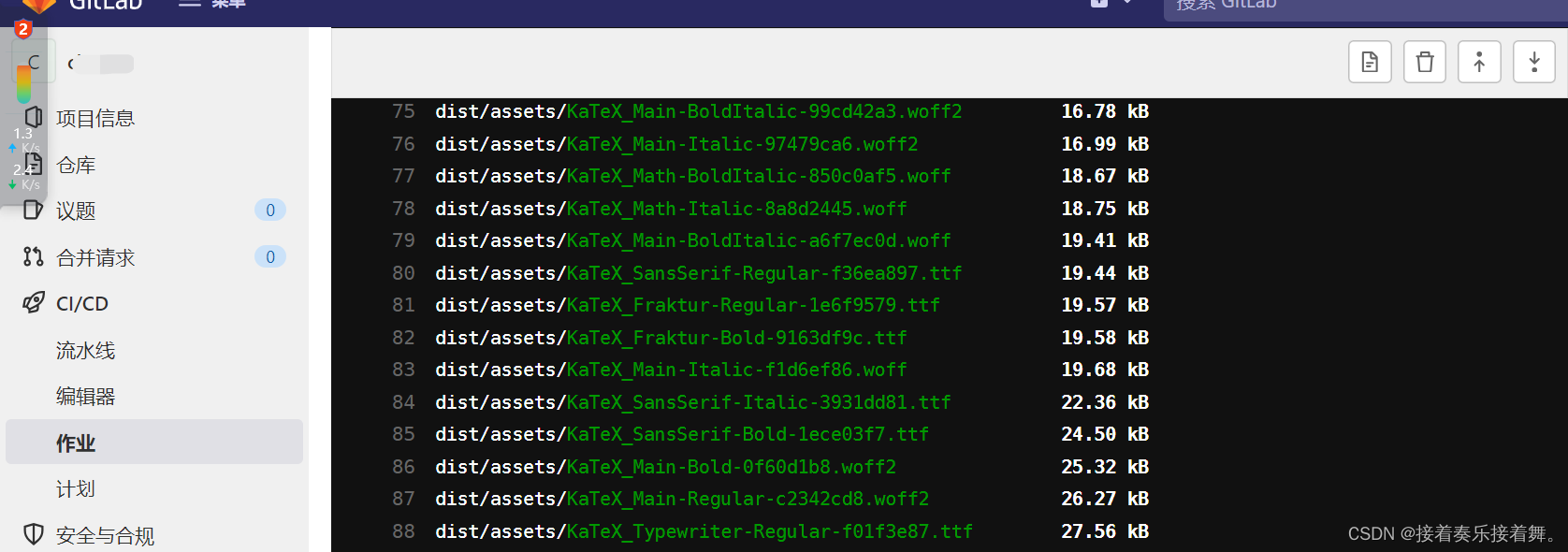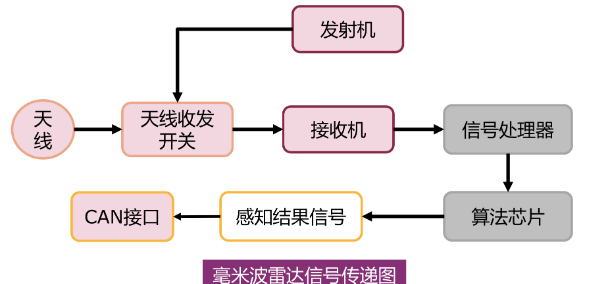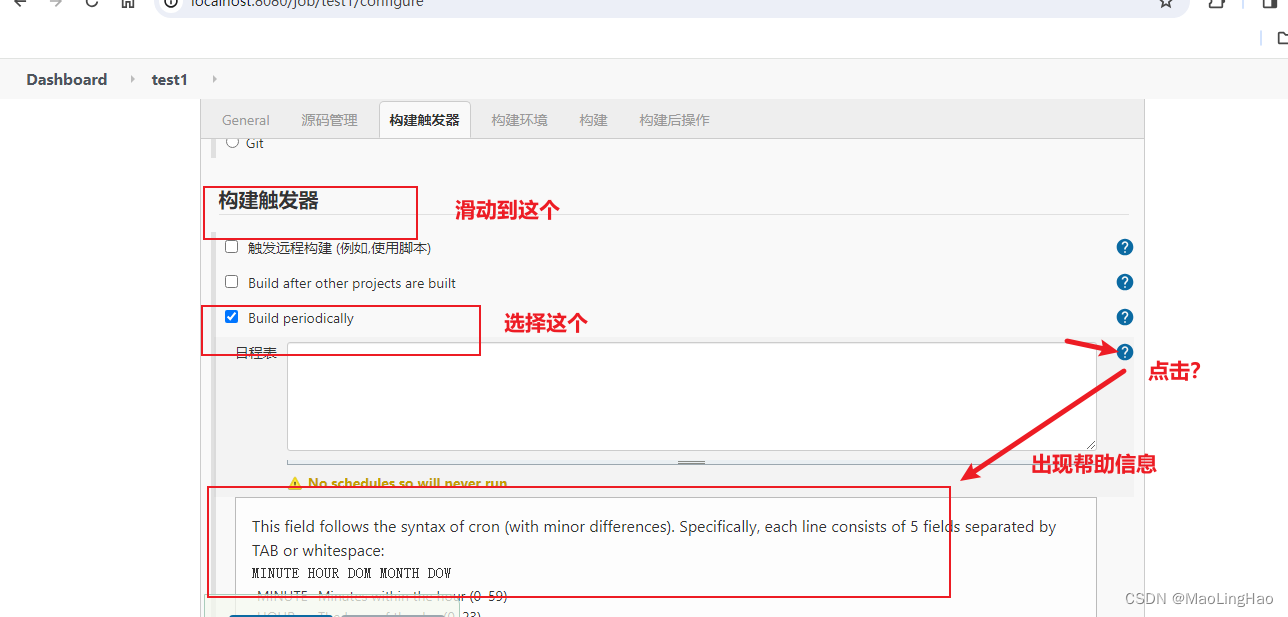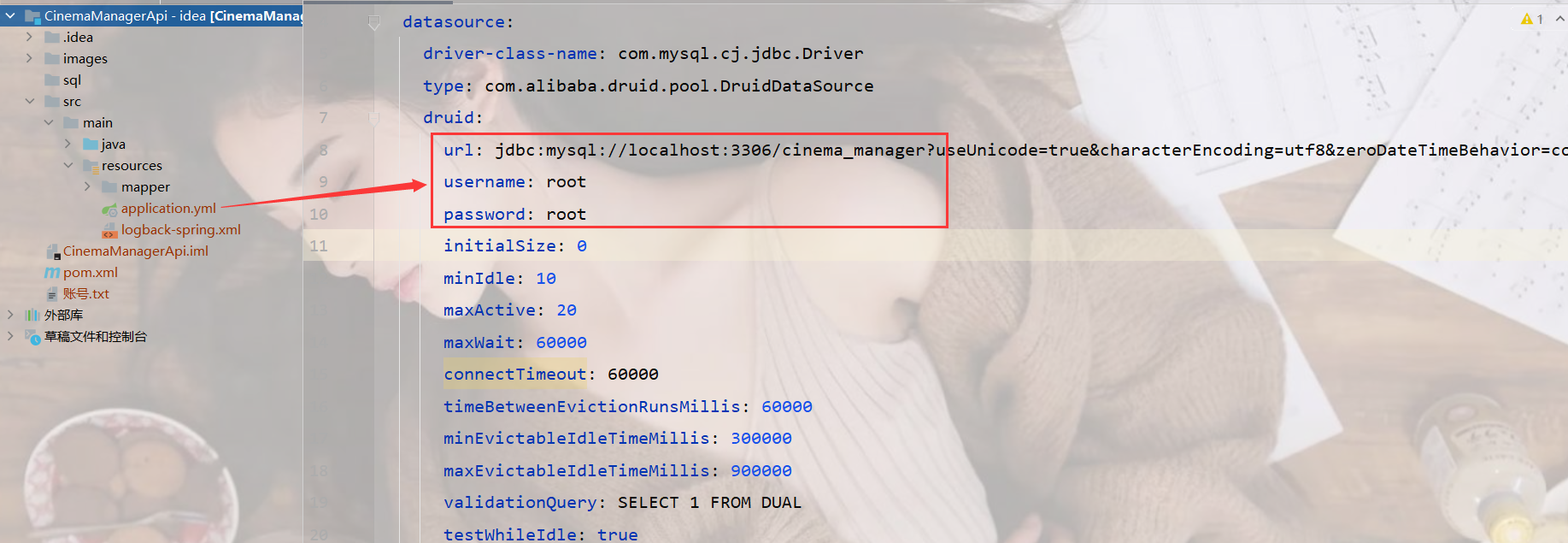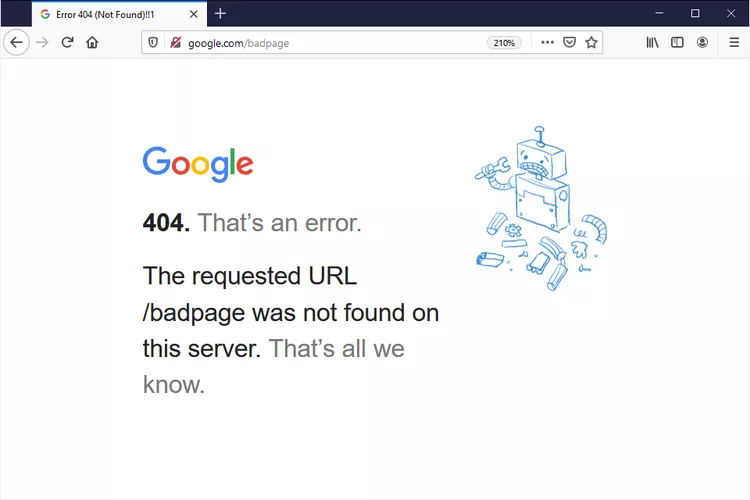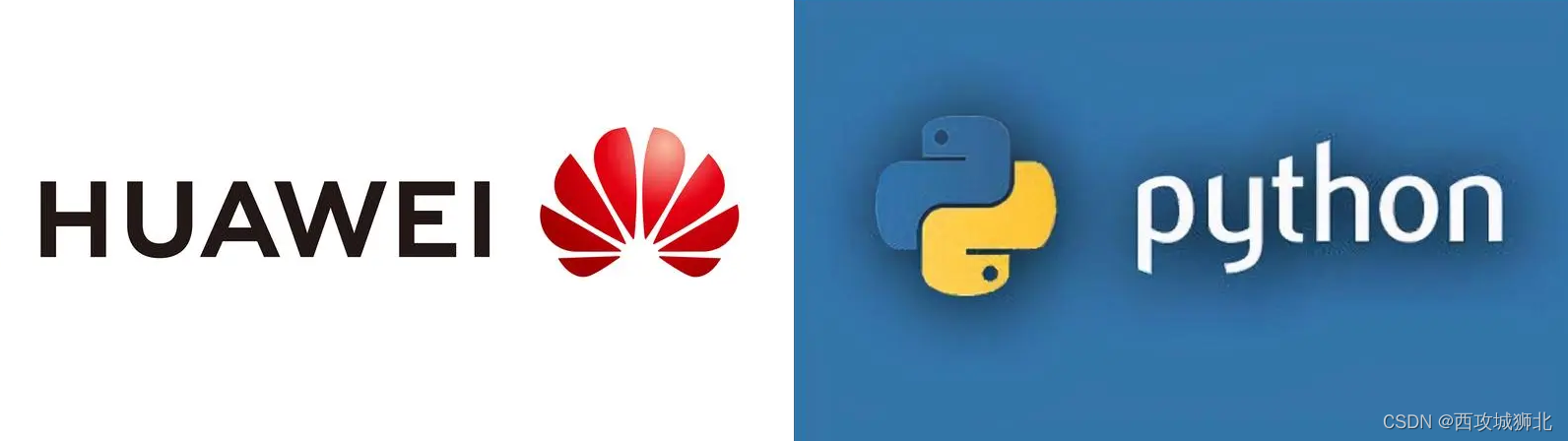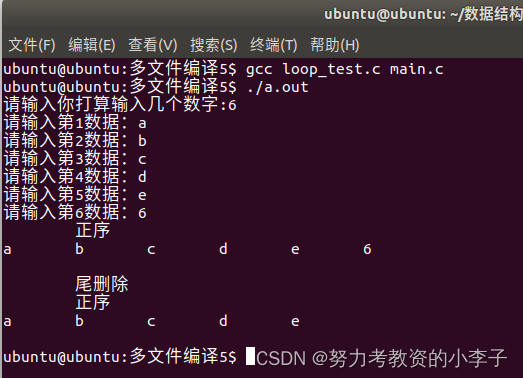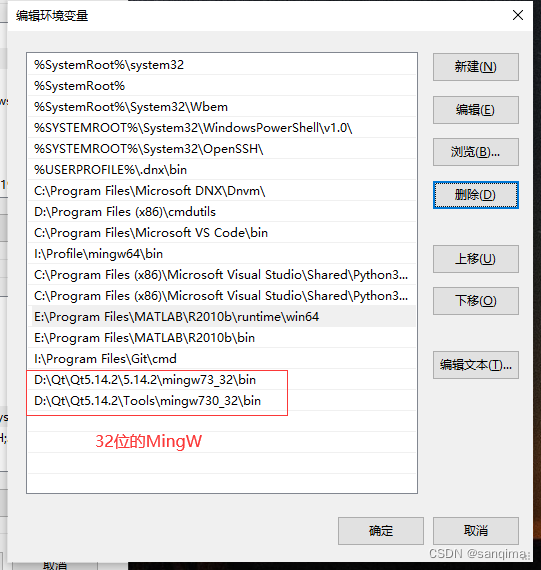系列文章目录
- 基于 FFmpeg 的跨平台视频播放器简明教程(一):FFMPEG + Conan 环境集成
- 基于 FFmpeg 的跨平台视频播放器简明教程(二):基础知识和解封装(demux)
- 基于 FFmpeg 的跨平台视频播放器简明教程(三):视频解码
- 基于 FFmpeg 的跨平台视频播放器简明教程(四):像素格式与格式转换
- 基于 FFmpeg 的跨平台视频播放器简明教程(五):使用 SDL 播放视频
- 基于 FFmpeg 的跨平台视频播放器简明教程(六):使用 SDL 播放音频和视频
- 基于 FFmpeg 的跨平台视频播放器简明教程(七):使用多线程解码视频和音频
- 基于 FFmpeg 的跨平台视频播放器简明教程(八):音画同步
- 基于 FFmpeg 的跨平台视频播放器简明教程(九):Seek 策略
- 基于 FFmpeg 的跨平台视频播放器简明教程(十):在 Android 运行 FFmpeg
- 基于 FFmpeg 的跨平台视频播放器简明教程(十一):一种简易播放器的架构介绍
前言
上一章中我们介绍了一个简易的播放器架构,对之前零碎的代码片段进行了组织和重构,形成了较为灵活的一种架构设计,它非常简单,但足够满足我们的需求。
现在,接着我们在 Android 上的旅程。今天我们来讨论如何在 Android 上显示画面。
Android 原生的 Java/Kotlin 接口播放视频还是很容易的,有 MediaController、MediaPlayer 等类可以直接使用,相关教程参考Android实现视频播放的3种实现方式。
由于我们的代码几乎都是 C/C++ ,因此需要找到一种从 Native 层进行视频播放的方法。这里要介绍的是 SurfaceView + Native 的显示方式。
Android 图像绘制介绍
关于 Android 图像绘制系统网上有很多文章说的较为清楚了,例如
- 从整体上看Android图像显示系统
- Android图形系统综述(干货篇)
这些内容中,我们要重点关注 BufferQueue 中生产者与消费者之间的关系
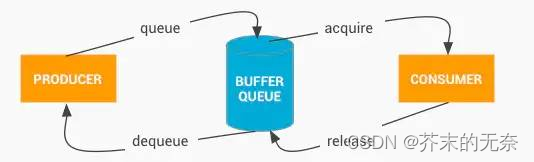
例如:一个Activity是一个Surface、一个Dialog也是一个Surface,承载了上层的图形数据,与SurfaceFlinger侧的Layer相对应。
Native层Surface实现了ANativeWindow结构体,在构造函数中持有一个IGraphicBufferProducer,用于和 BufferQueue 进行交互。
————————————————
版权声明:本文为CSDN博主「Jason_Lee155」的原创文章,遵循CC 4.0 BY-SA版权协议,转载请附上原文出处链接及本声明。
原文链接:https://blog.csdn.net/jason_lee155/article/details/121663662
有了上述的基本认识后,接下来我们介绍 SurfaceView
Android 中 Surface 与 SurfaceView
关于 Surface 的介绍文章有:
- 浅谈Android Surface机制
- 深入Android系统(十二)Android图形显示系统-1-显示原理与Surface
总结下上述文章的对我们来说重要的理解内容:
- 无论开发者使用什么渲染API,一切内容都会渲染到Surface上;Surface中会关联一个BufferQueue用于提供图像数据缓存
- Suface 继承自 ANativeWindow,可以通过 dequeueBuffer,queueBuffer,lockBuffer 等接口拿到 BufferQueue 中的 Buffer 对象
关于 SurfaceView 的介绍文章有:
- Android音视频开发系列-SurfaceView介绍
- SurfaceView 与 TextureView 详解
总结下上述文章对我们来说的重点内容:
- SurfaceView和宿主窗口是分离的。正常情况下窗口的View共享同一个Window,而Window也对应一个Surface,所有View也就共享同一个Surface。而 SurfaceView 具备独立的Surface,相当于和宿主窗口绘制是分离互不干扰。
- SurfaceView 的核心在于提供了两个线程:UI线程和渲染线程,两个线程通过“双缓冲”机制来达到高效的界面适时更新
OK,我们将上面的知识串起来:
- SurfaceView 持有一个 Surface。
- 通过 Surface 我们能够获取到 BufferQueue 中的一个 Buffer。
- 将图像绘制到这个 Buffer 后,就能正确的显示图像。
- SurfaceView 中的 Surface 与其他窗口的 View 是独立的,我们可以在另一个线程中去渲染它
JNI SurfaceView 显示图片
在了解了 Surface 和 SurfaceView 后,我们现在已经能够做到使用 JNI(NDK)和 SurfaceView 来显示一张图片了,具体代码在 T02DisplayImageActivity 中,现在做一些代码上的解释。
class T02DisplayImageActivity : AppCompatActivity() {
private lateinit var mSurfaceView: MySurfaceView
override fun onCreate(savedInstanceState: Bundle?) {
super.onCreate(savedInstanceState)
setContentView(R.layout.activity_display_image)
// get image bitmap
val options = BitmapFactory.Options()
options.inScaled = false
val bitmap = BitmapFactory.decodeResource(resources, R.drawable.test, options)
mSurfaceView = findViewById(R.id.surfaceView_display_image)
mSurfaceView.setAspectRation(bitmap.width, bitmap.height)
mSurfaceView.holder.addCallback(object: SurfaceHolder.Callback{
override fun surfaceCreated(holder: SurfaceHolder) {
val surface = holder.surface
renderImage(surface, bitmap)
}
override fun surfaceChanged(p0: SurfaceHolder, format: Int, width: Int, height: Int) {
}
override fun surfaceDestroyed(p0: SurfaceHolder) {
}
})
}
external fun renderImage(surface: Surface, bitmap: Bitmap);
}
- 我们在 R.layout.activity_display_image 中布局中放置一个 MySurfaceView 用于显示图片。MySurfaceView 继承自 SurfaceView,并且做了一些方法的重写,这部分后面再细说。
- 通过 BitmapFactory 来读取一张图片,用于显示
- 接下来,添加了一个SurfaceHolder的回调函数,用于监听SurfaceView的生命周期。具体来说:surfaceCreated()方法在SurfaceView创建时被调用,其中的holder参数表示SurfaceView的SurfaceHolder对象,可以通过它获取到Surface对象。在这个方法中,调用了renderImage()函数,将bitmap渲染到Surface上。
- 现在看看
renderImage方法做了什么,代码如下:
extern "C"
JNIEXPORT void JNICALL
Java_com_example_videoplayertutorials_T02DisplayImageActivity_renderImage(JNIEnv *env,
jobject thiz,
jobject surface,
jobject bitmap) {
AndroidBitmapInfo info;
AndroidBitmap_getInfo(env, bitmap, &info);
char *data = NULL;
AndroidBitmap_lockPixels(env, bitmap, (void **) &data);
ANativeWindow *nativeWindow = ANativeWindow_fromSurface(env, surface);
ANativeWindow_setBuffersGeometry(nativeWindow, info.width, info.height,
AHARDWAREBUFFER_FORMAT_R8G8B8A8_UNORM);
ANativeWindow_Buffer buffer;
ANativeWindow_lock(nativeWindow, &buffer, NULL);
auto *data_src_line = (int32_t *) data;
const auto src_line_stride = info.stride / sizeof(int32_t);
auto *data_dst_line = (uint32_t *) buffer.bits;
for (int y = 0; y < buffer.height; y++) {
std::copy_n(data_src_line, buffer.width, data_dst_line);
data_src_line += src_line_stride;
data_dst_line += buffer.stride;
}
ANativeWindow_unlockAndPost(nativeWindow);
AndroidBitmap_unlockPixels(env, bitmap);
ANativeWindow_release(nativeWindow);
}
-
通过AndroidBitmap_getInfo函数获取Bitmap的信息,包括宽度、高度、格式等。
-
通过AndroidBitmap_lockPixels函数锁定Bitmap的像素,防止在操作过程中被其他线程修改。
-
通过ANativeWindow_fromSurface函数获取Surface对应的ANativeWindow。
-
通过ANativeWindow_setBuffersGeometry函数设置ANativeWindow的缓冲区大小和格式。注意,这里我们设置的格式是 AHARDWAREBUFFER_FORMAT_R8G8B8A8_UNORM,也就是 RGBA 格式,因为我们的数据源 bitmap 它就是 RGBA 格式的。你可以在
AHardwareBuffer_Format找到所有支持的格式,其中 YUV420 也是支持的。 -
通过ANativeWindow_lock函数锁定ANativeWindow的缓冲区,准备写入数据。
-
将Bitmap的像素数据复制到ANativeWindow的缓冲区。
-
通过ANativeWindow_unlockAndPost函数解锁ANativeWindow的缓冲区,并将缓冲区的内容显示到屏幕上。
-
通过AndroidBitmap_unlockPixels函数解锁Bitmap的像素。
-
通过ANativeWindow_release函数释放ANativeWindow。
如果你的代码正确,那么可以看到图片正常显示,如下图:
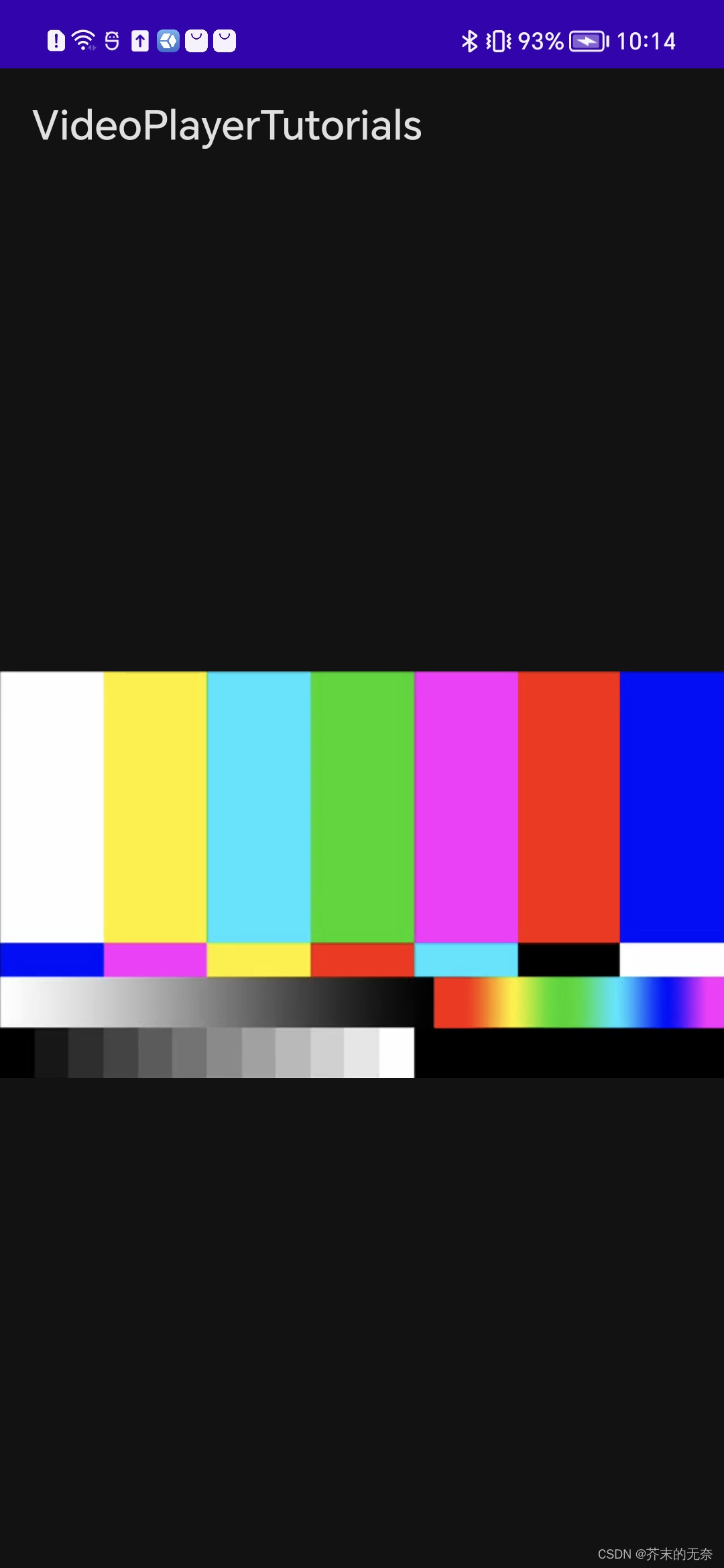
正确的 View 大小
为了说明 View 大小的问题,让我们先将代码中的 MySurfaceView 全部改为 SurfaceView,运行代码后,你会发现图片显示时被拉伸填充了,如下图:
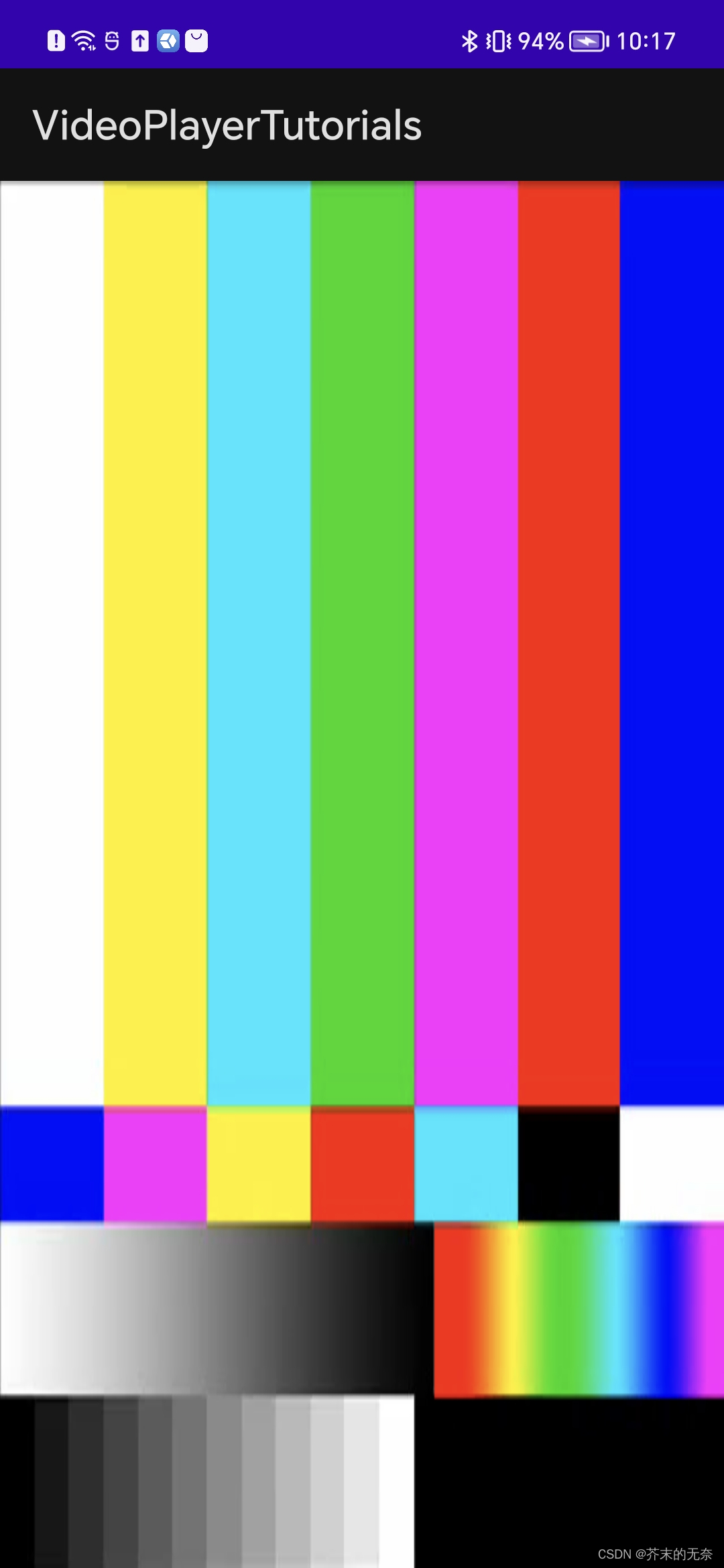
额,所以这是为啥嘞?让我们来分析分析:
- 首先,在 ANativeWindow_setBuffersGeometry 中,我们对 Buffer 大小和格式进行了设置,它的大小与图片大小是一致的。只有与 Buffer 大小一致,才能正确地将所有图片数据拷贝到 Buffer 上。所以这里是没问题的。
- 通过 Android Studio 的 Layout Inspector 工具,可以看到 Surface View 填满了整个屏幕
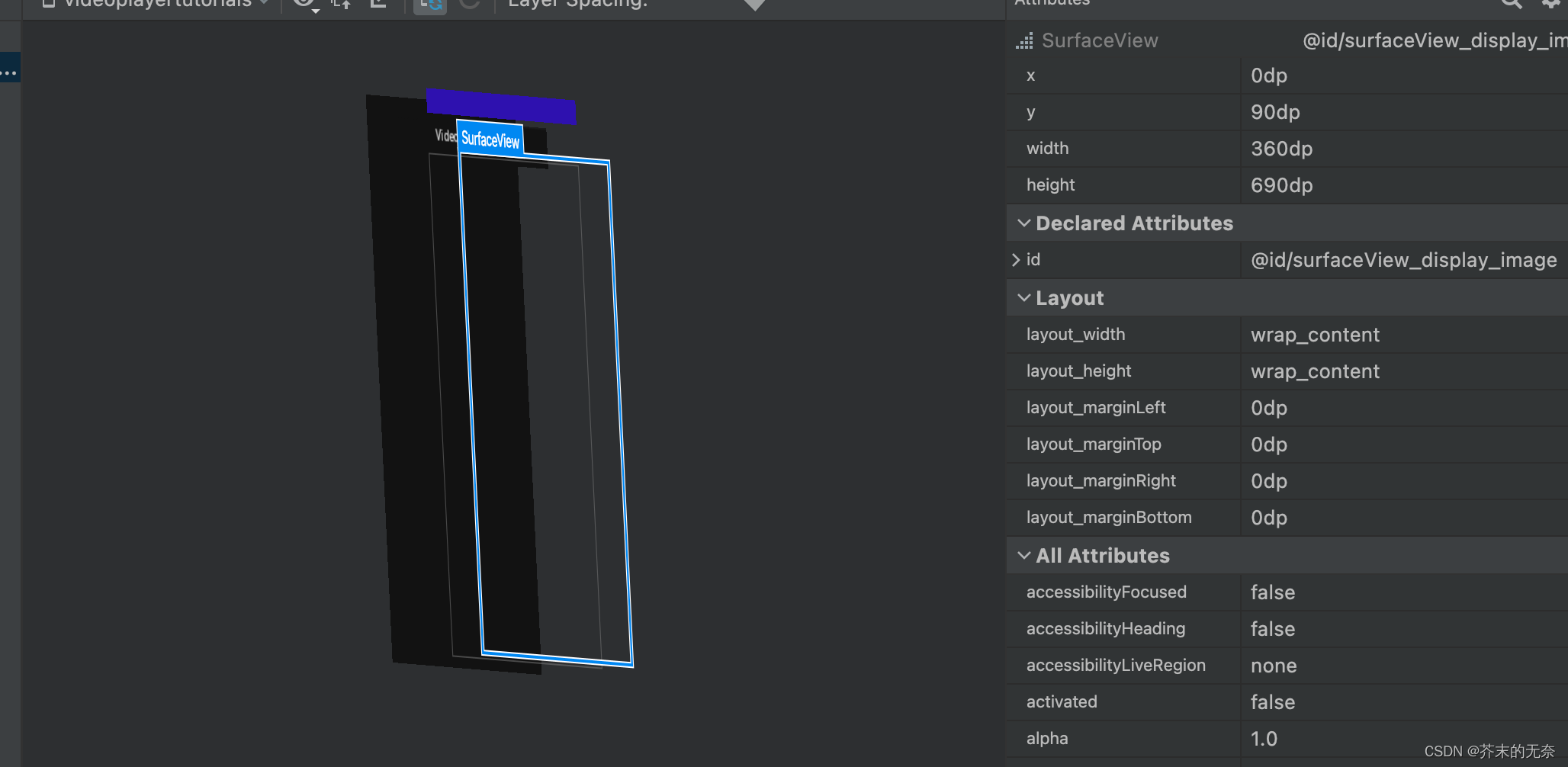
- 也就是说 Buffer 中图片,被 Android 系统做了 resize 使其填充到整个屏幕了。因此导致了图像的拉伸情况。
了解了原因,那么如何解决这个问题呢?大致思路是去修改 view 的尺寸,让 view 适配视频的尺寸。具体的:
- 新建 MySurfaceView,继承自 SurfaceView
- 在 MySurfaceView 新增 setAspectRation 方法,设置 view 的宽高比,例如 16:9 是一个横屏的宽高比
- 接着,重写 onMeasure 方法,在 onMeasure 方法中根据宽高比, 具体代码如下:
override fun onMeasure(widthMeasureSpec: Int, heightMeasureSpec: Int) {
super.onMeasure(widthMeasureSpec, heightMeasureSpec)
val width = MeasureSpec.getSize(widthMeasureSpec)
val height = MeasureSpec.getSize(heightMeasureSpec)
if(mWidth == 0){
setMeasuredDimension(width, height)
return
}
// calculate expected width by ratio
val expectedWidth = height * mWidth / mHeight
// if expected width is too big, set max width to expected width
if(expectedWidth >= width){
// to maintain aspect ratio, calculate expected height
val expectedHeight = width * mHeight / mWidth
setMeasuredDimension(width, expectedHeight)
}else{
// or the expected width can fit in the parent, set the expected width
setMeasuredDimension(expectedWidth, height)
}
}
- 首先,调用父类方法 super.onMeasure 和 MeasureSpec.getSize 获取预期的 width 和 height。例如 width=1080, height=2070,即屏幕的大小
- 接着,根据预期的宽高比去计算 expectedWidth,例如宽高比是 16:9 ,那么
e
x
p
W
h
=
16
9
\frac{expW}{h}=\frac{16}{9}
hexpW=916 ,得到
expectedWidth = height * 16/9 = 2070 * 16/9 = 3680 - 如果
expectedWidth >= width说明如果按照宽高比对现有 view 进行等比例放大,那么超过目前可接受的最大宽度,无法满足。因此,我们转而去缩放 height,以便最终 view 的宽高比符合我们的预期。因此 w e x p H = 16 9 \frac{w}{expH}=\frac{16}{9} expHw=916 得到val expectedHeight = width * mHeight / mWidth。 - 如果
expectedWidth < width说明当前的 view 可以放下,则直接设置setMeasuredDimension(expectedWidth, height)即可
完成了上述的修改,我们使用 MySurfaceView 进行视频的显示,此时 View 的尺寸符合图片的宽高比,图片也不会被拉伸和缩放了
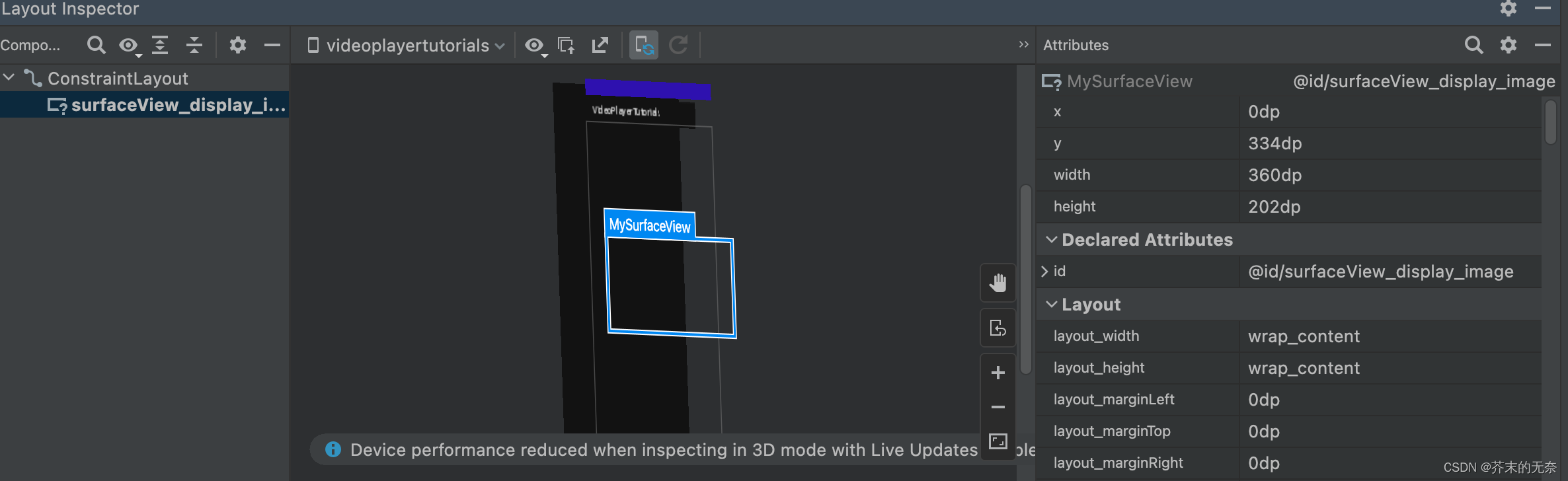
SurfaceView 播放视频
我们了解了如何使用 SurfaceView 显示图片,并解决了图片被拉伸的问题。显示视频那也就水到渠成了,视频只是很多张图片罢了。
首先,我们将上屏显示图像的模块进行封装,在 基于 FFmpeg 的跨平台视频播放器简明教程(十一):一种简易播放器的架构介绍 文中,VideoOutput 模块负责显示视频帧,我们新建一个叫 SurfaceViewVideoOutput 的类,用它来在 SurfaceView 上显示图片。具体代码在 j_andr_surfaceview_video_output 中,其中 drawFrame 完全与显示图片的代码是一致的:
int drawFrame(std::shared_ptr<Frame> frame) override {
if(nativeWindow_ == nullptr) {
LOGE("nativeWindow_ is null, can't drawFrame");
return -1;
}
ANativeWindow_Buffer buffer;
ANativeWindow_lock(nativeWindow_, &buffer, NULL);
// copy frame to buffer
auto *data_src_line = (int32_t *) frame->f->data[0];
const auto src_line_stride = frame->f->linesize[0] / sizeof(int32_t);
auto *data_dst_line = (uint32_t *) buffer.bits;
auto height = std::min(buffer.height, frame->f->height);
for (int y = 0; y < height; y++) {
std::copy_n(data_src_line, buffer.width, data_dst_line);
data_src_line += src_line_stride;
data_dst_line += buffer.stride;
}
ANativeWindow_unlockAndPost(nativeWindow_);
return 0;
}
接着,为了在 Android 上更容易使用 C/C++ 播放器代码,我们创建一个 SimplePlayer 的 Kotlin 类,它是对底层 j_video_player::SimplePlayer 的封装,所有与播放相关接口都通过 SimplePlayer 最终调用到 C/C++ 层。具体代码查看 SimplePlayer 以及它的 JNI 实现 jni_simple_player
完成了上面的动作,我们在 Android 上就能愉快地进行视频播放了,具体代码在 DisplayVideoActivity 中。

总结
本文首先简略的介绍了 Android 图像的显示系统,引出 BufferQueue 的概念;接着介绍了 Surface 和 SurfaceView,Surface 关联着一个 BufferQueue,而 SurfaceView 持有一个 Surface;接下来,我们展示了如何在 SurfaceView 上显示图片,并解决图片宽高比与手机屏幕不一致导致的图像拉伸问题;最后,我们使用 SimplePlayer 在 SurfaceView 做视频播放。
参考
- Android实现视频播放的3种实现方式
- 从整体上看Android图像显示系统
- Android图形系统综述(干货篇)